Możesz się zastanawiać, dlaczego musisz konwertuj HEVC na MP4, a prostą odpowiedzią jest niezgodność urządzenia. Chociaż kod HEVC charakteryzuje się doskonałą kompresją wideo, która zmniejsza rozmiar plików przy jednoczesnym zachowaniu doskonałej jakości, nadal nie jest obsługiwany przez wiele platform i systemów operacyjnych. Mimo to nie ma się czym martwić, ponieważ istnieją rozwiązania, które pomogą Ci przekonwertować plik HEVC na komputerze i przekształcić go w wysokiej jakości plik MP4 z kodem AVC. Zacznijmy.

HEVC to skrót od High Efficiency Video Coding, opracowany jako następca AVC lub H.264. Jeśli porównać to do AVC, HEVC oferuje około 50% kompresji danych przy tej samej jakości wideo i poziomie przepływności. Jednocześnie HEVC jest używany do przesyłania strumieniowego wysokiej jakości, obejmującego treści High Dynamic Range i Dolby Vision. Oto więcej funkcji i zalet HEVC:
Z drugiej strony MP4 jest jednym ze standardowych formatów wideo do przechowywania wideo, audio, zdjęć i innych informacji. Kontener jest w większości obsługiwany na dowolnej platformie, a nawet umożliwia bezproblemowe przesyłanie strumieniowe na stronach internetowych. Chociaż bardziej nowoczesne formaty oferują lepszą jakość i kompresję, format MP4 nie został jeszcze zastąpiony, ponieważ jest skuteczny w przypadku każdej aktywności na komputerze stacjonarnym.
Czy masz zbyt wiele plików HEVC do konwersji? Najszybszym sposobem na konwersję ich do formatu MP4 jest użycie Aiseesoft Video Converter Ultimate. Jest to wieloplatformowy konwerter obsługujący różne formaty, w tym MP4, MOV, MKV, FLV itp. Potrafi także wykryć informacje wyjściowe do edycji przed konwersją, takie jak kodek wideo, szybkość transmisji, rozdzielczość i częstotliwość próbkowania. Aiseesoft to płatne narzędzie do konwersji, ale możesz skorzystać z jego bezpłatnej wersji próbnej i za darmo poznać jego niesamowity algorytm konwersji.

Pliki do Pobrania
100% bezpieczeństwa. Bez reklam.
100% bezpieczeństwa. Bez reklam.
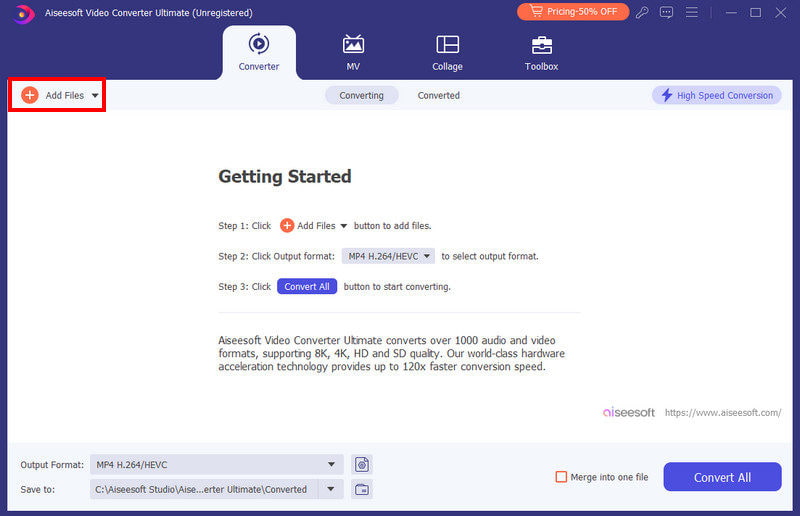
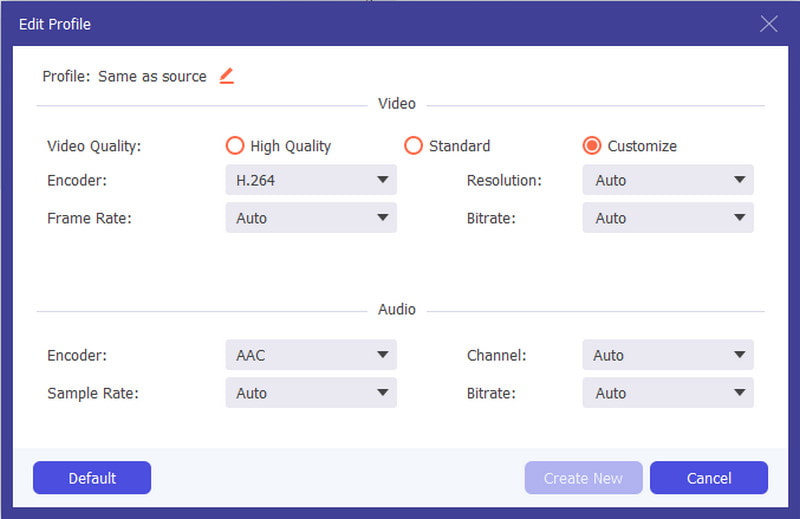
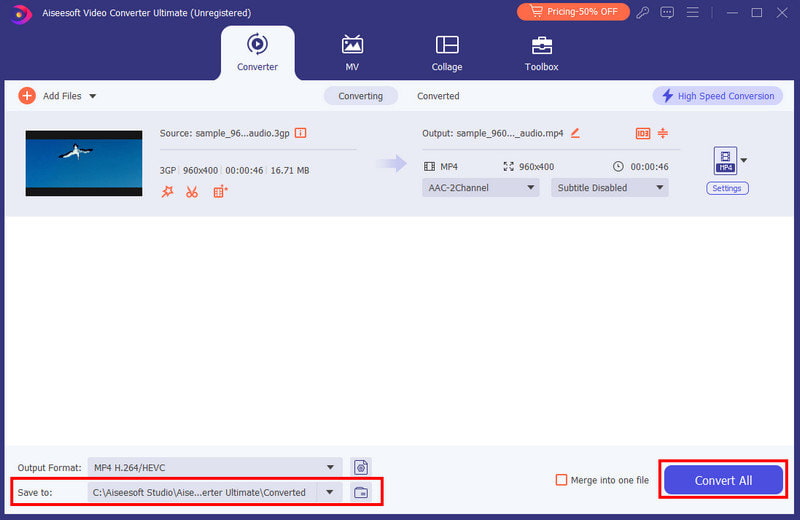
Jeśli masz VLC na swoim urządzeniu, możesz łatwo zmienić rozszerzenie plików swoich filmów. Jest to jedna z ukrytych funkcji odtwarzacza multimedialnego, z której można korzystać bezpłatnie bez konieczności instalowania wtyczki. Aby wypróbować, wykonaj poniższe czynności:
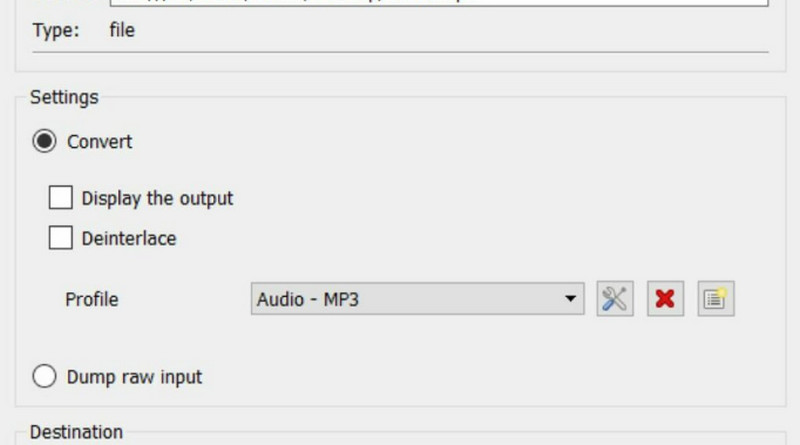
Rolą FFmpeg jest precyzyjne dekodowanie i kodowanie plików multimedialnych. Jest to doskonała alternatywa dla użytkownika komputera Mac, ponieważ jest bezpłatna i dostępna na urządzeniach Apple. Tylko FFmpeg jest zbyt skomplikowany dla początkujących, ale możesz zacząć od następujących kroków:
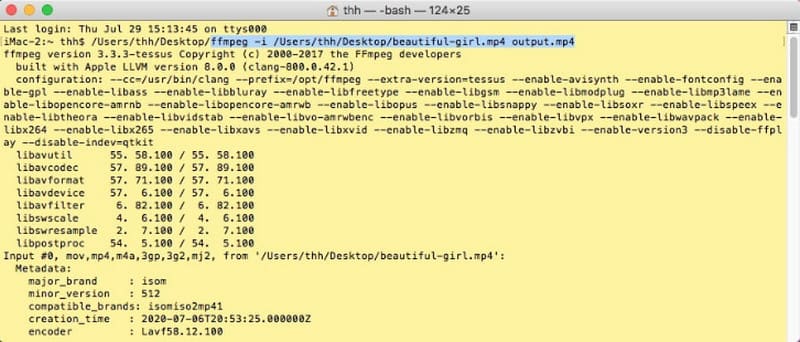
HandBrake dla Windows i Mac są świetnymi narzędziami do konwersji HEVC i MP4. Znany jest z zaawansowanego algorytmu transkodowania, kodowania i dekodowania plików na komputerach stacjonarnych, umożliwiając zmianę wyników według własnego uznania. Jedyną wadą HandBrake jest jego powtarzalność, zwłaszcza, że nie obsługuje konwersji wsadowej. Ponadto może być niestabilny, jeśli plik jest zbyt duży do konwersji.
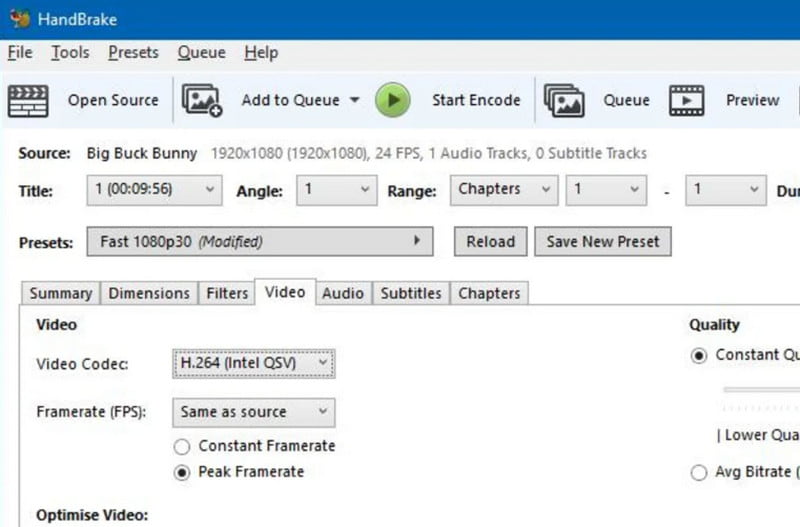
Aiseesoft Darmowy konwerter wideo online to darmowa alternatywa dla konwerterów na komputery stacjonarne. Jednak platforma internetowa koncentruje się głównie na konwersji wideo z niestandardową liczbą klatek na sekundę, rozdzielczością, formatem, ustawieniami szybkości transmisji i nie tylko. Najlepszą częścią tej alternatywy są nieograniczone miejsca na konwersję wideo z tą samą wysoką jakością w dowolnym formacie. Postępuj zgodnie z instrukcjami, aby skorzystać z darmowego konwertera wideo Aiseesoft Online:
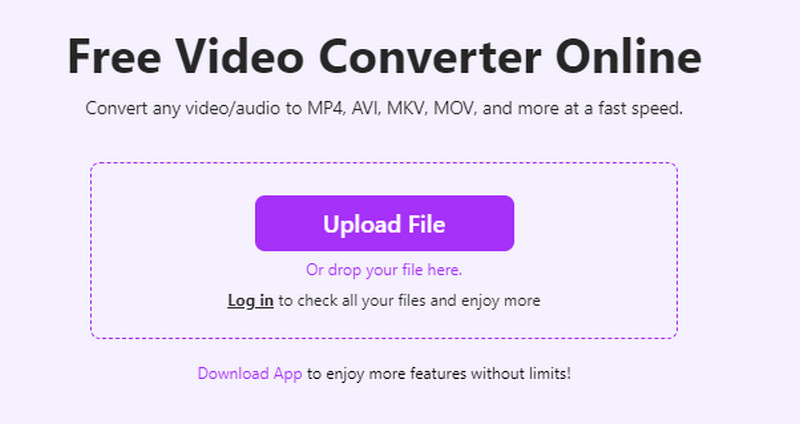
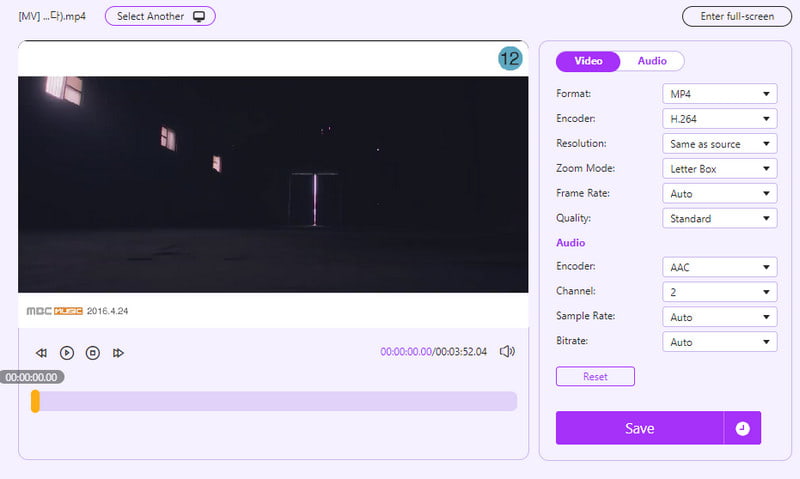
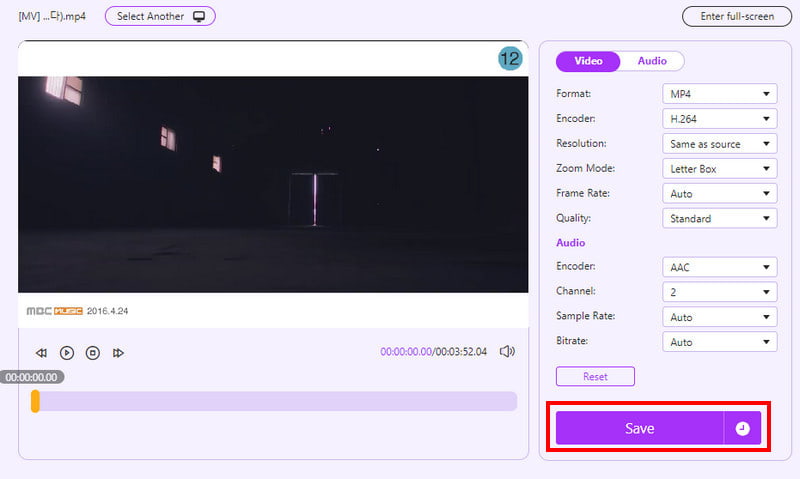
CloudConvert jest darmowy wideo do konwertera MP4 który akceptuje różne kodeki, w tym HEVC, i zapewnia doskonałe wyniki. Oprócz wysokiej jakości konwersji CloudConvert chroni przesłane pliki, aby zapobiec przedostawaniu się wirusów do domeny użytkownika. Oto jak rozpocząć pracę z konwerterem online:
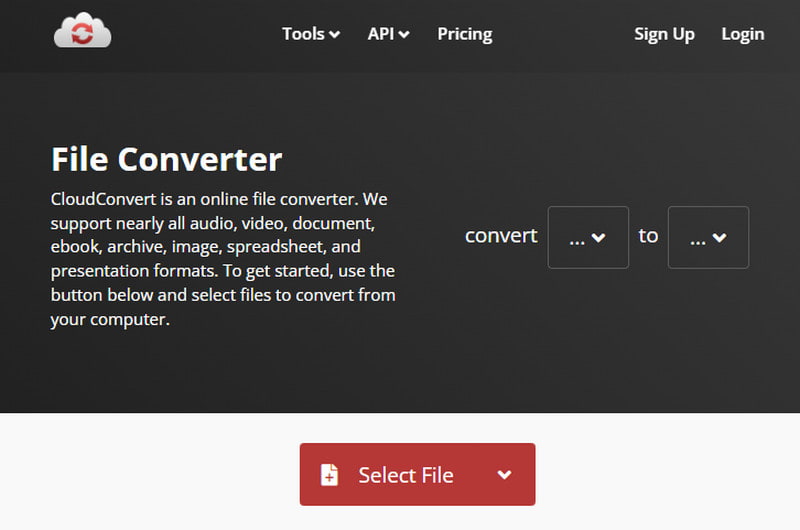
Czy HEVC to to samo co MP4?
Nie, nie jest. Technicznie rzecz biorąc, HEVC to kodek, a MP4 to kontener. Konwertując HEVC na plik wideo MP4, w rzeczywistości zmieniasz kodek HEVC na inny, np. AVC.
Czy HEVC to dobry kodek wideo?
Tak. Kompresuje plik wideo do połowy jego rozmiaru, zapewniając jednocześnie doskonałe wyniki bez utraty danych.
Dlaczego potrzebuję HEVC dla MP4?
Niestety, HEVC nadal nie jest powszechnie obsługiwany, więc przesyłanie go lub udostępnianie innym urządzeniom jest trudne. Konwersja go do formatu MP4 lub innego standardowego formatu pozwoli Ci zaoszczędzić czas na edycję, eksportowanie itp.
Wnioski
Podsumowując, Konwertery HEVC na MP4 są dostępne jako narzędzia komputerowe lub online. Mamy nadzieję, że ten artykuł pomógł Ci znaleźć najlepszy konwerter dla Twoich potrzeb. Wypróbuj Aiseesoft Video Converter Ultimate i Free Video Converter Online, aby uzyskać efektywną i wysokiej jakości konwersję na swoim komputerze!

Video Converter Ultimate to doskonały konwerter wideo, edytor i wzmacniacz do konwersji, ulepszania i edycji filmów i muzyki w formatach 1000 i nie tylko.
100% bezpieczeństwa. Bez reklam.
100% bezpieczeństwa. Bez reklam.